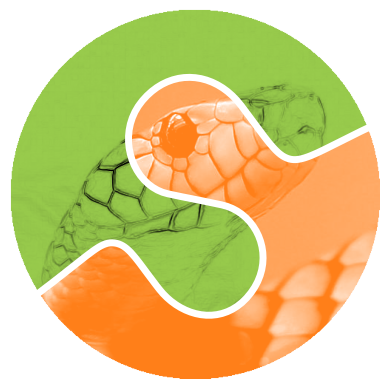フォークの設定#
最初に、scikit-image の独自のコピー (フォーク) を作成するの手順に従ってください。
概要#
git clone git@github.com:your-user-name/scikit-image.git
cd scikit-image
git remote add upstream https://github.com/scikit-image/scikit-image.git
詳細#
フォークのクローンを作成する#
git clone git@github.com:your-user-name/scikit-image.gitを使用して、フォークをローカルコンピュータにクローンします。調査します。新しいリポジトリにディレクトリを変更します:
cd scikit-image。次に、git branch -aを実行して、すべてのブランチを表示します。次のようなものが表示されます。* main remotes/origin/main
これは、現在
mainブランチにいること、およびorigin/mainへのremote接続があることを示しています。remote/originはどのリモートリポジトリですか?git remote -vを試して、リモートの URL を確認してください。それらはあなたの GitHub フォークを指します.今度は、アップストリームの scikit-image github リポジトリに接続して、トランクからの変更をマージできるようにします。
リポジトリをアップストリームリポジトリにリンクする#
cd scikit-image
git remote add upstream https://github.com/scikit-image/scikit-image.git
ここでの upstream は、scikit-image github にあるメインの scikit-image リポジトリを参照するために使用している任意の名前です。
git@ ではなく、URL に https:// を使用していることに注意してください。 https:// URL は読み取り専用です。これは、アップストリームリポジトリに誤って (または意図的に) 書き込むことができないことを意味し、それを自分のコードにマージするためだけに使用します。
自分の満足のためだけに、git remote -v show を使用して、新しい「リモート」があることを確認してください。次のようなものが表示されます。
upstream https://github.com/scikit-image/scikit-image.git (fetch)
upstream https://github.com/scikit-image/scikit-image.git (push)
origin git@github.com:your-user-name/scikit-image.git (fetch)
origin git@github.com:your-user-name/scikit-image.git (push)